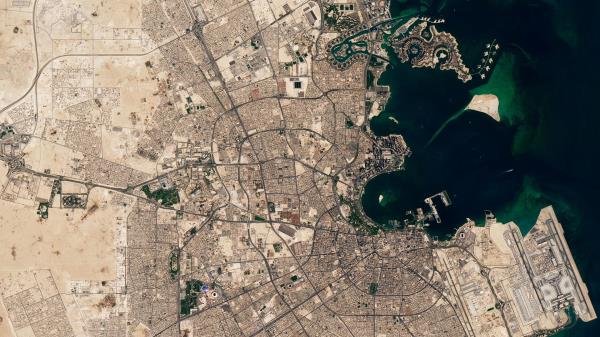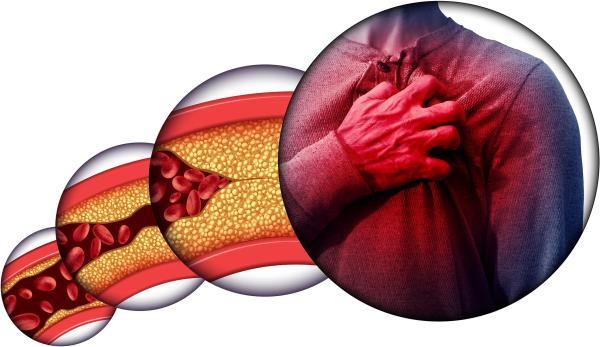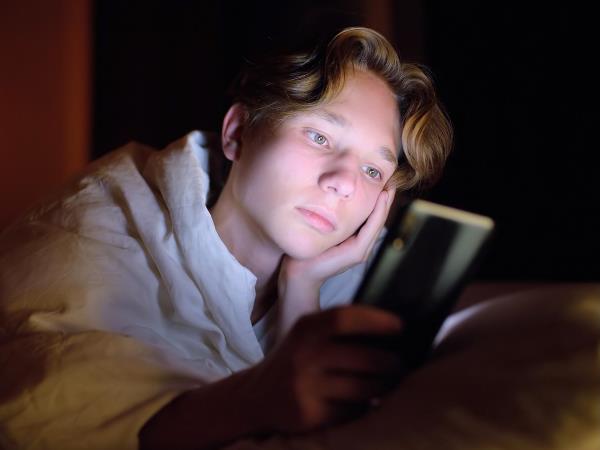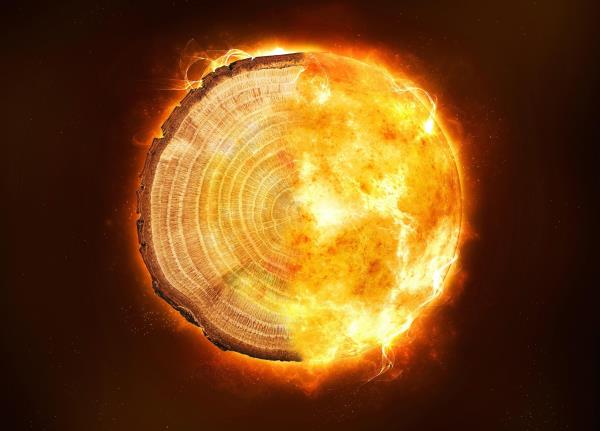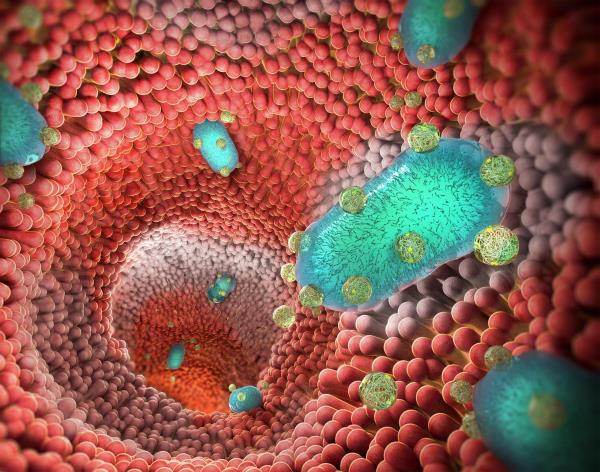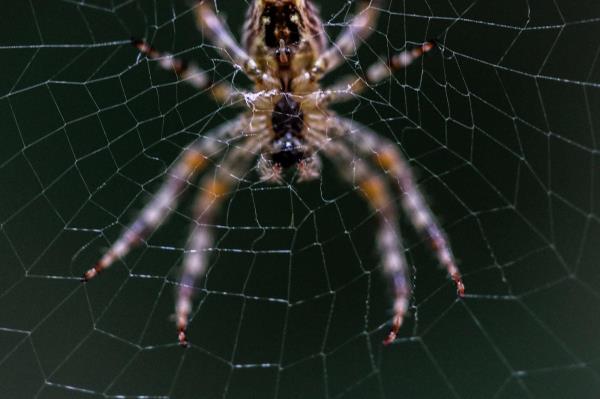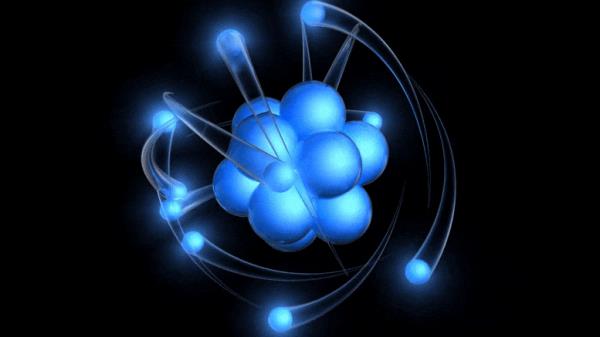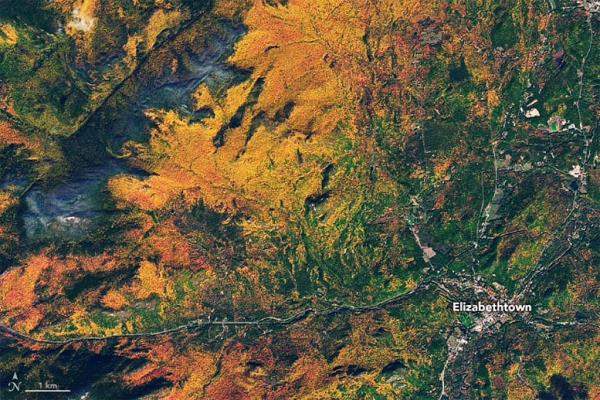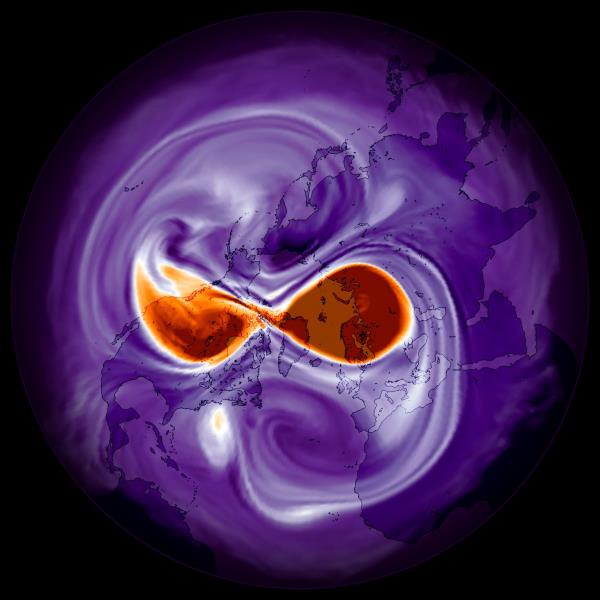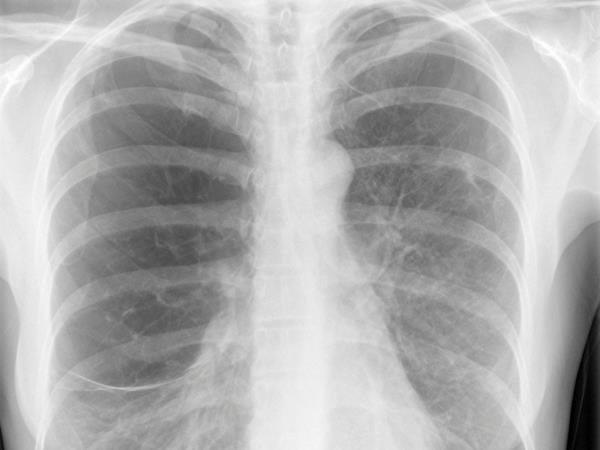管理所有的密码可能是一件麻烦事。把它们写下来并放在安全的地方是一个很好的做法,但有时你可能找不到特定的密码。同样的情况也适用于陈旧的密码,出于安全原因,您应该养成更改密码的习惯。亚马逊可以随时更改或重置密码。让我们回顾一下如何更改或重置你在亚马逊上的密码。
阅读更多:如何查看亚马逊礼品卡的余额
简短的回答
要更改您的亚马逊密码,请进入您的帐户页面。单击登录&安全>编辑(在密码部分旁边)。输入当前密码,然后输入新密码两次。单击Save更改以完成。
关键的部分
如何更改您的亚马逊密码
桌面
在浏览器中访问Amazon,然后通过单击页面顶部的下拉按钮访问your Account页面。
Curtis Joe / Android Authority
在您的帐户菜单中,单击登录和安全按钮。

Curtis Joe / Android Authority
在登录和安全,您可以编辑您的帐户的所有不同的属性。单击“密码”旁边的“编辑”。

Curtis Joe / Android Authority
在“当前密码”字段中输入当前密码,然后输入新密码两次。

Curtis Joe / Android Authority
完成后单击Save更改。
Android和iOS
打开你的移动设备上的亚马逊应用程序,然后点击界面底部的第二个(头和肩膀)标签。在第二个选项卡中,点击你的账户按钮。

Curtis Joe / Android Authority
在帐户设置下,轻按登录和安全按钮。
在登录和安全,点击编辑旁边的密码。

Curtis Joe / Android Authority
在“更改密码”中,输入旧密码和新密码。完成后点击保存更改。
如何重置您的亚马逊密码
它会发生。你去登录亚马逊,你一辈子都记不住你设置的密码。
如果你发现自己处于这种情况,别担心。只要你记得与你的亚马逊帐户相连的电子邮件地址的登录细节,你就可以重置你的密码。我们现在就来讨论一下。
桌面
要重置你在电脑上的亚马逊密码,进入亚马逊网站,将鼠标悬停在顶部的下拉菜单上。通过单击Sign in按钮开始登录过程。

Curtis Joe / Android Authority
单击“需要帮助?”按钮在Sign-In区域下面。

Curtis Joe / Android Authority
从下面出现的选项中选择忘记密码。

Curtis Joe / Android Authority
输入与您的帐户相关联的电子邮件或电话号码。在这种情况下,我们发送了一个密码帮助的电子邮件。

Curtis Joe / Android Authority
在请求电子邮件后,您将被重定向到验证要求页面。您必须打开一个新的标签或窗口,并进入您的电子邮件(或打开您的手机,以获得发送到您的手机的代码)。

Curtis Joe / Android Authority
在您的电子邮件,找到亚马逊密码协助电子邮件。打开它。

Curtis Joe / Android Authority
在电子邮件中找到一次性密码(OTP),然后复制到你的剪贴板。

Curtis Joe / Android Authority
返回到Amazon Verification required页面,并在Enter OTP字段中粘贴OTP。单击Continue。

Curtis Joe / Android Authority
输入两次新密码,然后单击Save changes并登录。

Curtis Joe / Android Authority